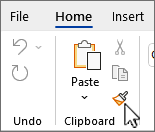Malarz formatów umożliwia szybkie zastosowanie tego samego formatowania, takiego jak kolor, styl i rozmiar czcionki lub styl obramowania, do wielu fragmentów tekstu lub grafiki. Malarz formatów umożliwia skopiowanie całego formatowania z jednego obiektu i zastosowanie go do innego obiektu — można je uznać za kopiowanie i wklejanie w celu sformatowania.
-
Zaznacz tekst lub grafikę, których formatowanie chcesz skopiować.
-
Na karcie Narzędzia główne wybierz pozycję
-
Kursor zmieni się w ikonę pędzla
-
Użyj pędzla, aby zamalować wybrany tekst lub grafikę i zastosować formatowanie. Ta procedura działa tylko raz. Aby zmienić format wielu zaznaczeń w dokumencie, należy najpierw kliknąć dwukrotnie
Porada: Aby skopiować format, użyj klawiszy Alt+Ctrl+C , a klawiszy Alt+Ctrl+Vw celu wklejenia formatu. Kursor nie zmienia się w pędzel, ale można wielokrotnie zaznaczać tekst i wklejać formatowanie do wielu obszarów bez ponownego kopiowania.
-
Aby zatrzymać formatowanie, naciśnij klawisz ESC.
Uwagi:
-
Aby skopiować formatowanie tekstu, zaznacz część akapitu. Aby skopiować formatowanie tekstu i akapitu, zaznacz cały akapit wraz ze znacznikiem akapitu.
-
Malarz formatów w przypadku grafik działa najlepiej w przypadku obiektów rysunkowych, takich jak Autokształty. Można też skopiować formatowanie obrazu (na przykład obramowanie).